シーンの削除
AVS Video Converter を使用して、入力ビデオファイルから不要な部分を削除することができます。
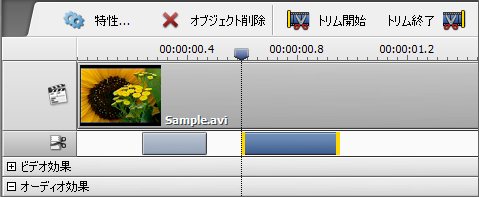
入力ビデオファイルから不要な部分を削除するには以下のステップを辿ってください:
- 入力ファイルを編集ウインドウを開くようにメインツールバーにある編集ボタンをクリックします。
- トリム領域を開始するタイムライン内のところにカーソルを配置して、トリム開始ボタンをクリックします。そして、トリム領域の終りを示すために同じような手順を実行してトリム終了をクリックします。
- 選択したトリム領域がタイムラインの
 行に表示されます。いくつかのトリム領域を追加して、複数のシーンを削除する場合は、それらのトリム領域が同じ行に表示されます。
行に表示されます。いくつかのトリム領域を追加して、複数のシーンを削除する場合は、それらのトリム領域が同じ行に表示されます。
- 正確なトリム領域を設定する場合は、特性 - トリムウィンドウを使用することができます。それには、トリム領域をクリックし、特性ボタンをクリックします。特性 - トリムウィンドウが開き、削除される領域の開始シーンと終了シーンおよびそのエピソードの正確な時間が表示されます:
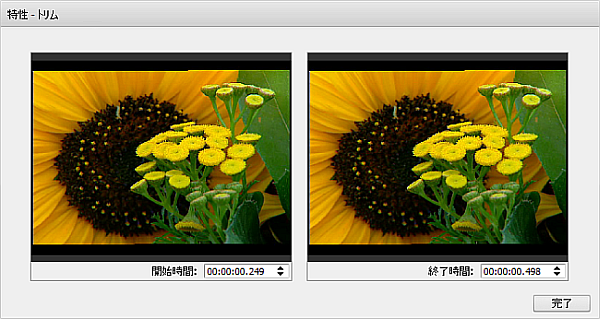
時間を設定します。それには、マウスまたはキーボードを使用して、対応するフィールドに入力します。プレビューウィンドウを使用して、時間が正しいことを確認します。
- 削除された部分なしでビデオを再生するようにプレビュー領域にあるトリムされた部分なしでプレビュー
 ボタンをクリックします。
ボタンをクリックします。
- 変更を承認して、入力ファイルを編集ウインドウを閉じるようにはいボタンをクリックします。
- 必要があったら、変換オプションタブで出力ビデオパラメータを変更して選択されたプロファイルを編集します。
- 変換を開始するように今すぐ変換!をクリックします。
 注
注:
- シーンの削除を取り消す場合は、トリム領域を強調表示し、オブジェクトを削除ボタンをクリックします。
- 削除するエピソードが間違っていないかどうかを確認するために、カーソルを領域の先頭に設定し、再生
 ボタンをクリックして、その領域を再生することができます。
ボタンをクリックして、その領域を再生することができます。